Como usar a interface da Web Kodi
Publicados: 2022-03-17
Kodi é um excelente reprodutor de mídia gratuito e de código aberto. Muitas pessoas desconhecem a interface online do Kodi, uma ferramenta fantástica. A Kodi Web Interface é um recurso pouco conhecido que permite acessar sua coleção de vídeos em qualquer lugar. O Chorus2, que acabou de ser atualizado para uma nova versão, é uma excelente maneira de controlar a reprodução de vídeo no seu sistema Kodi a partir de um local remoto. O acesso remoto Kodi simplifica e não requer instalação de software se você tiver o Kodi na sua TV inteligente e quiser controlá-lo do seu laptop ou se tiver o Kodi na área de trabalho e quiser navegar pelos arquivos do seu telefone. Continue lendo para saber como instalar e utilizar essa funcionalidade para que você possa aprender a operar o Kodi por meio da interface da web.

Conteúdo
- Como usar a interface da Web Kodi
- Como acessar a interface da Web Kodi
- Como reproduzir uma nova música ou vídeo
- Quais são os elementos da Web Kodi?
- O que posso fazer com a interface da Web?
- 1. Controle Remoto
- 2. Gerenciar listas de reprodução
- 3. Armazenar arquivos Kodi
Como usar a interface da Web Kodi
Uma interface web pode ser aberta em quantos dispositivos você desejar. Isso é útil quando você tem convidados por perto e deseja dar a eles acesso ao Kodi para ouvir música ou assistir filmes. Basta convidar seus amigos para entrar em sua rede Wi-Fi e fornecer a eles o endereço da interface da Web, e eles também poderão usar o Kodi. Seria melhor aceitar o controle remoto do seu sistema Kodi antes de usar a interface da web. Veja como você pode fazer isso.
1. Pressione a tecla Windows , digite Kodi e clique em Abrir .
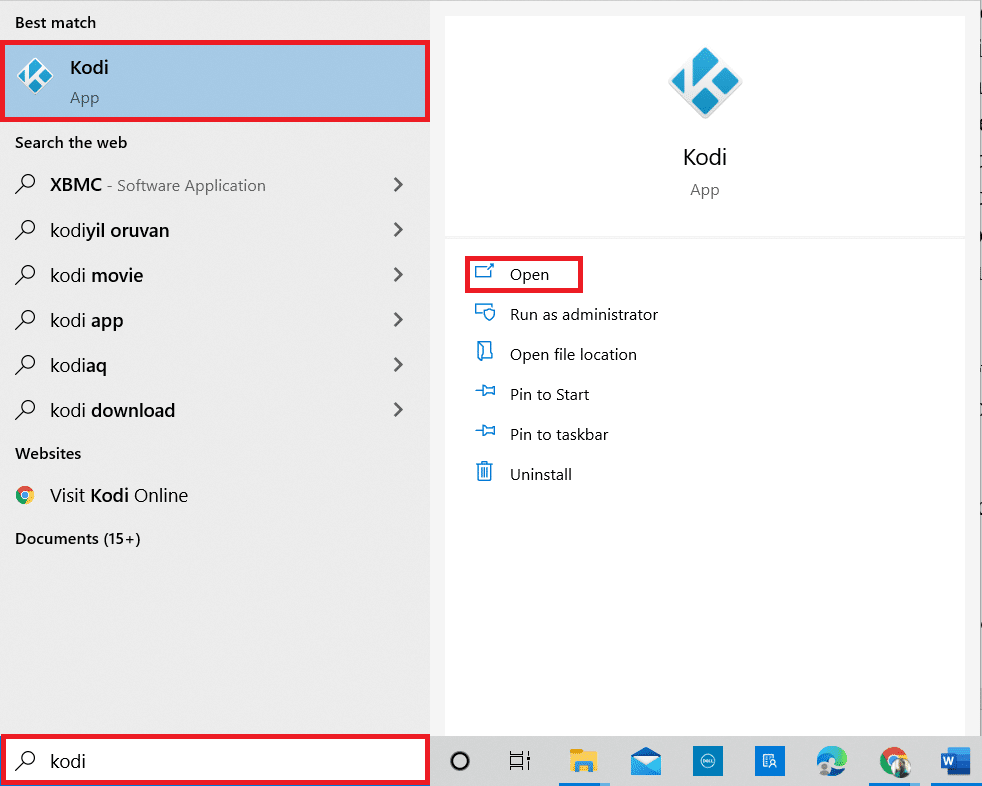
2. Clique no ícone Configurações .
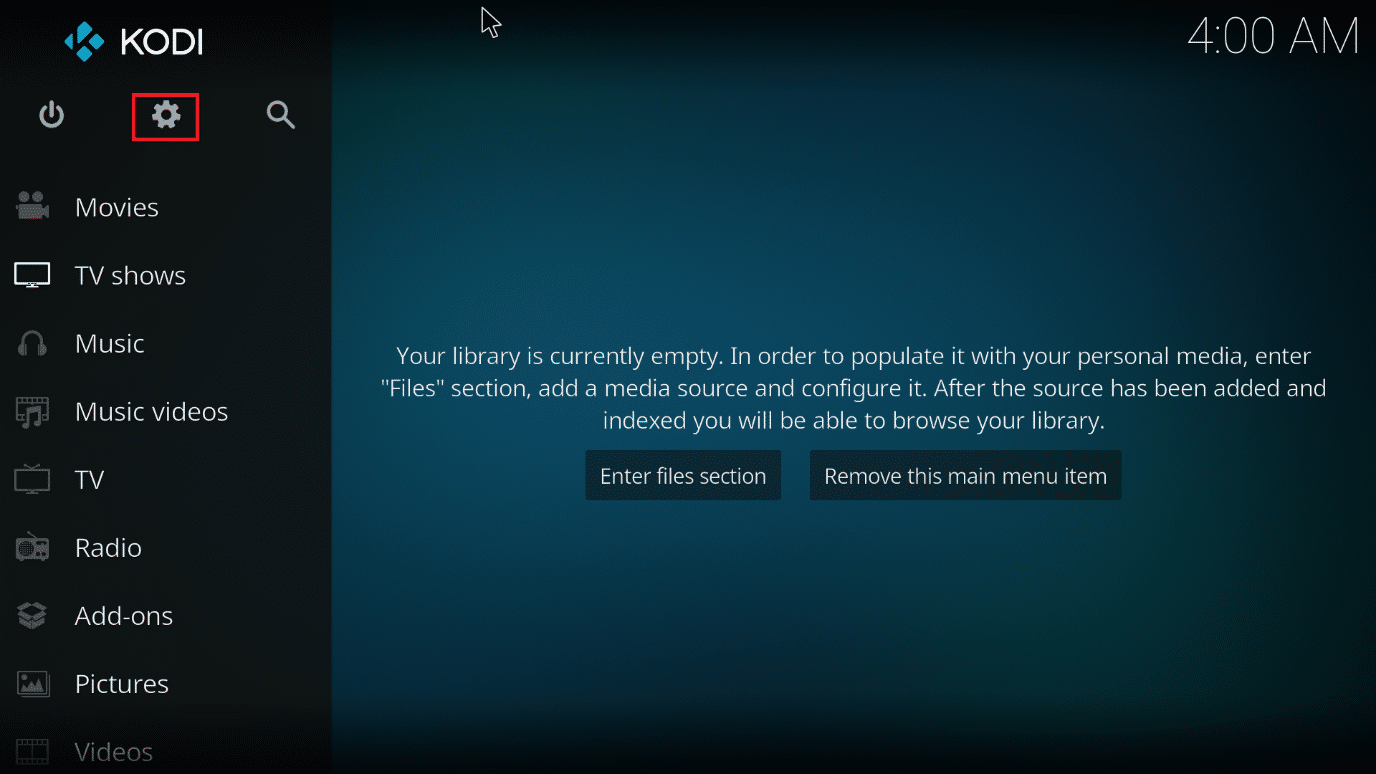
3. Vá para a página Configurações de serviço .
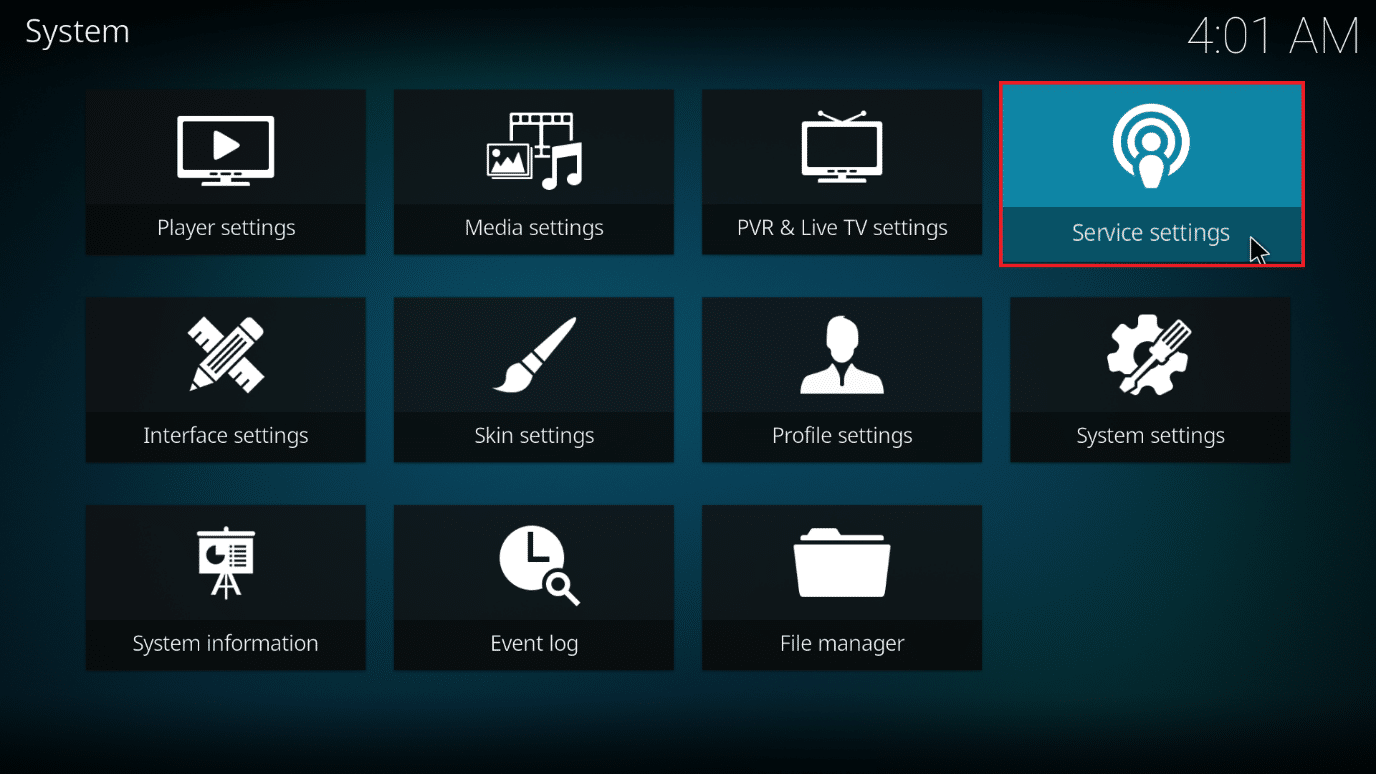
4. Agora, vá para Controle e ative a configuração para Permitir controle remoto via HTTP .
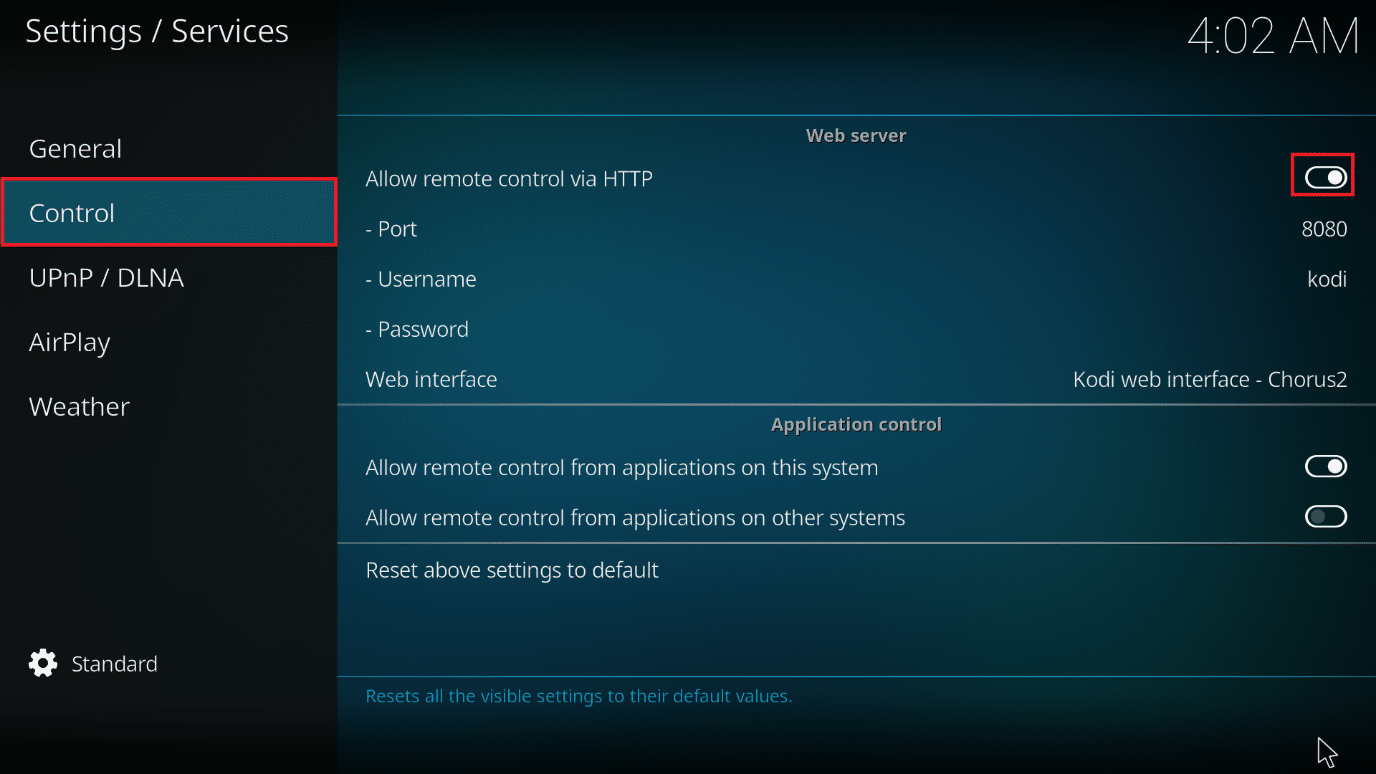
5. Defina um nome de usuário e senha .
6. Certifique-se de que a interface web Kodi – Chorus2 esteja selecionada na seção de interface web .
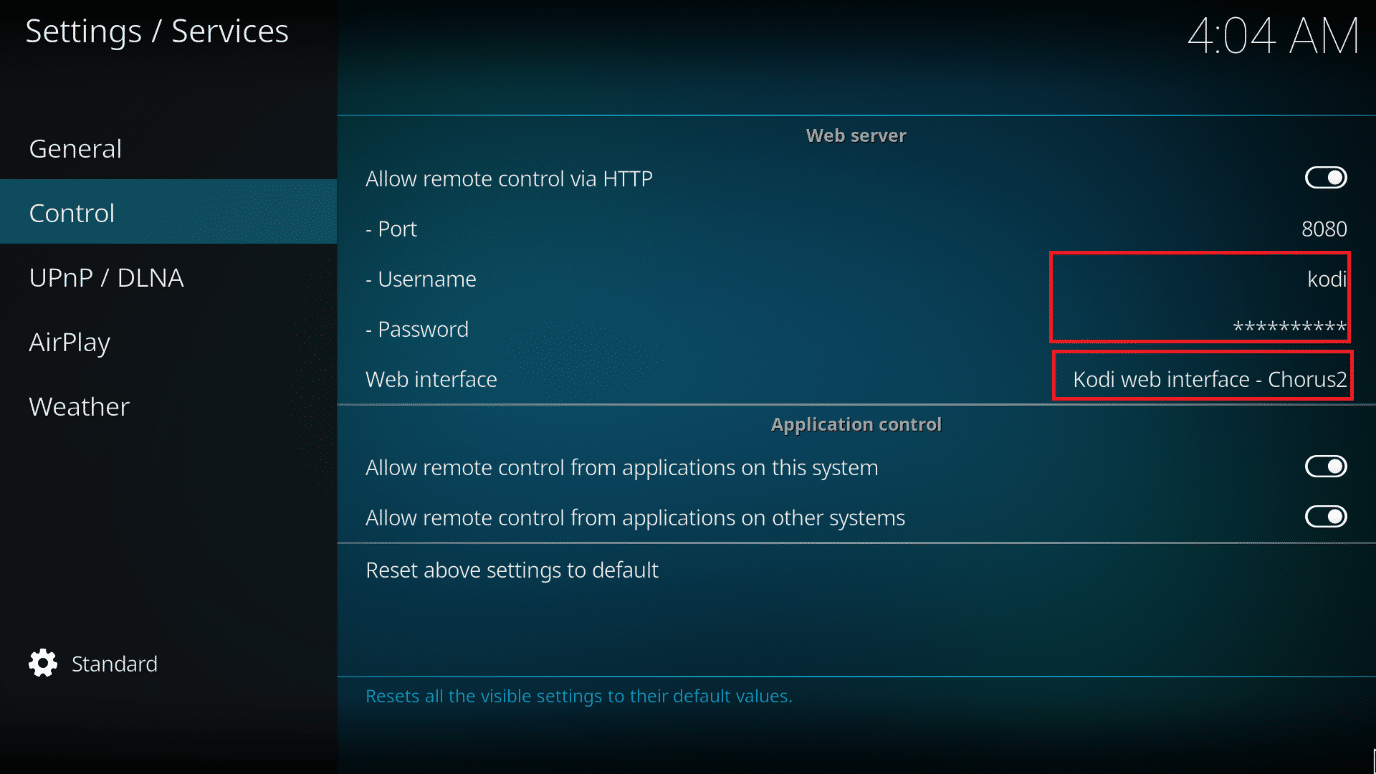
Depois disso, tudo o que você precisa fazer é descobrir o endereço IP do seu sistema Kodi. Veja como descobrir seu endereço IP se você não souber:
1. Comece indo para a tela inicial do Kodi .
2. Navegue até Configurações .
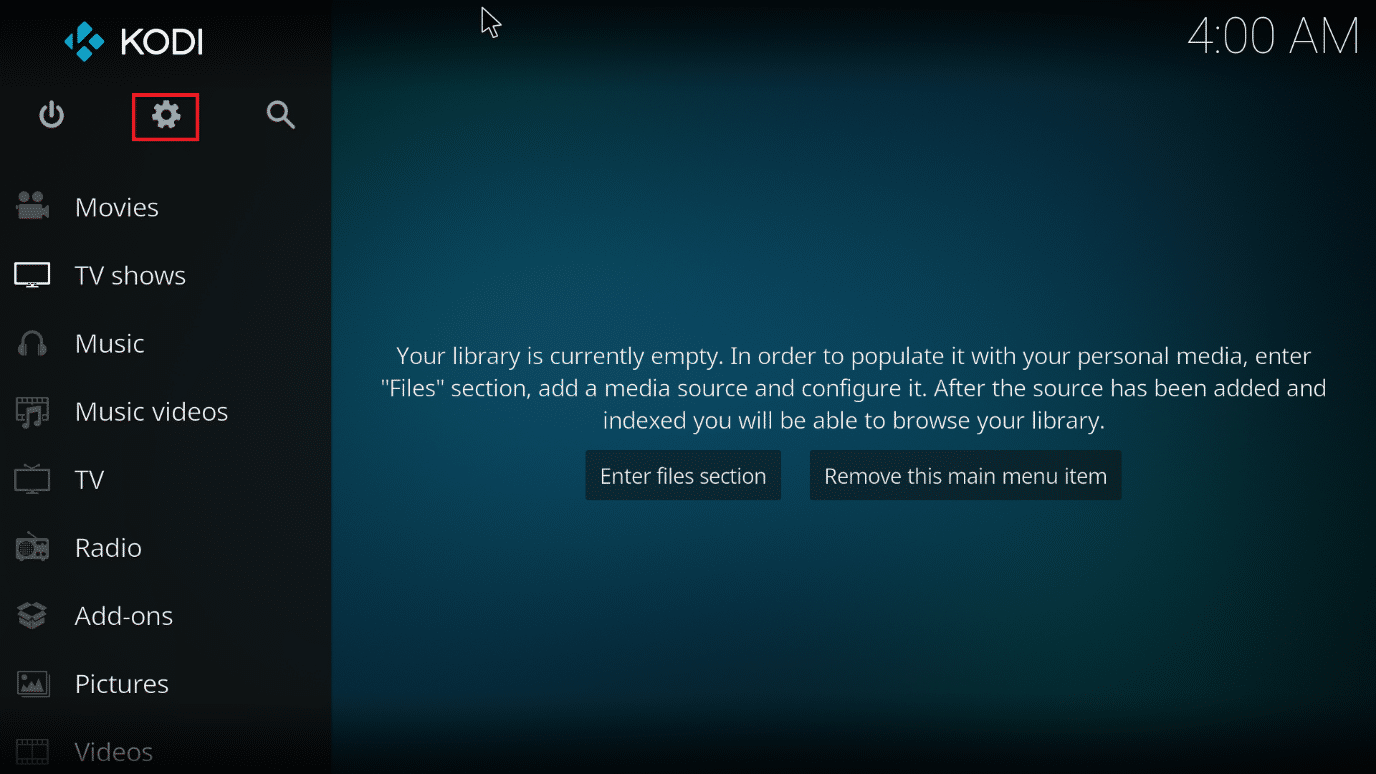
3. Vá para a seção Informações do sistema .
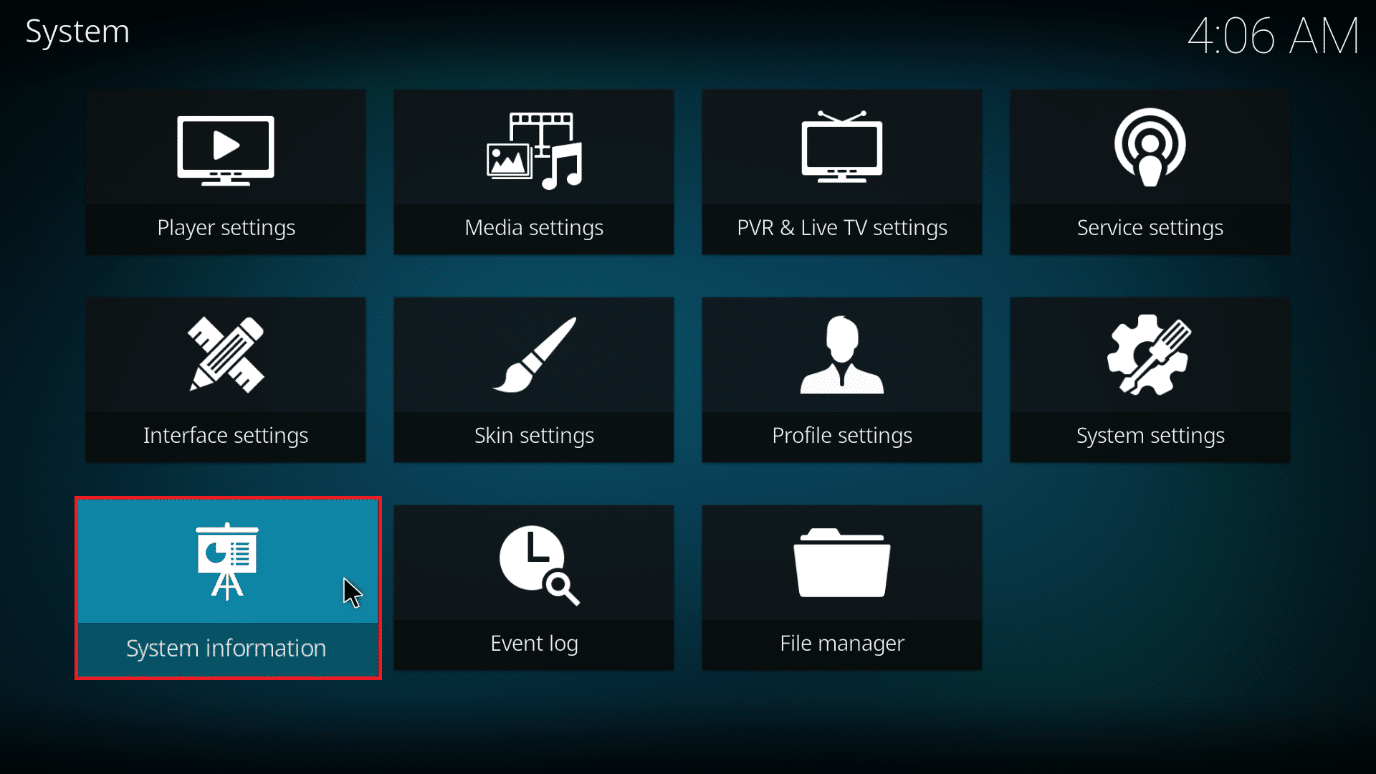
4. Vá para a seção Rede .
5. Anote seu endereço IP .
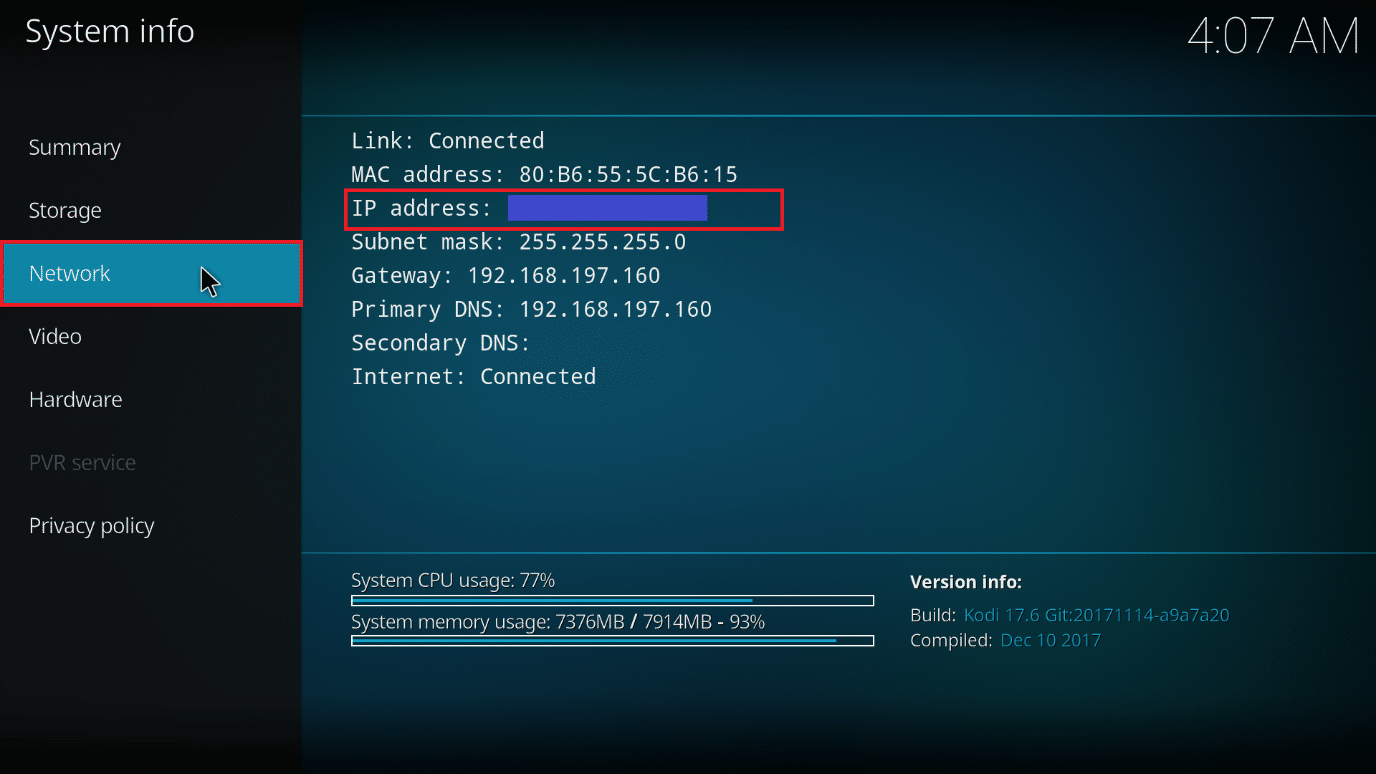
6. Além disso, observe que 8080 é o número de porta padrão.
Leia também: Como atualizar a biblioteca Kodi
Agora você tem tudo o que precisa para operar o Kodi no seu navegador da web. Siga estas etapas para acessar a interface da Web em uma janela do navegador.
1. Pressione a tecla Windows . Digite Chrome e inicie-o.
Observação: não importa qual navegador você usa. Aqui, o Google é tomado como exemplo.
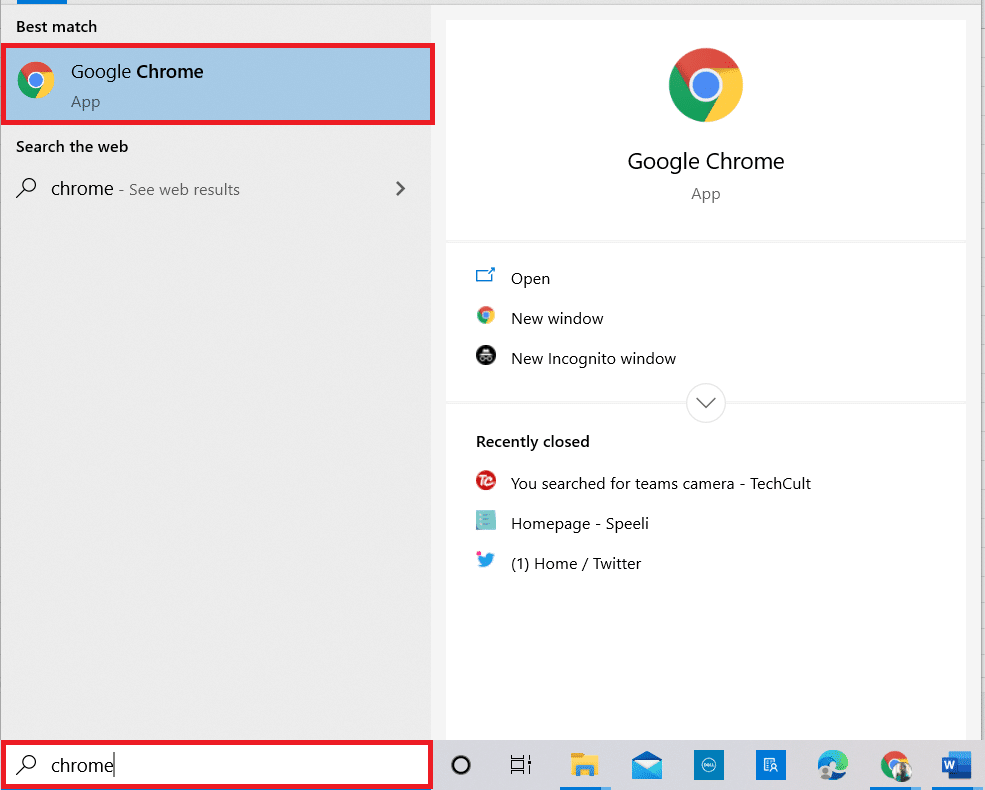
2. Digite seu endereço IP e número da porta no formato endereço IP:porta na barra de endereços. Normalmente, seu endereço será algo como 192.168.1.16:8080. Aperte Enter .
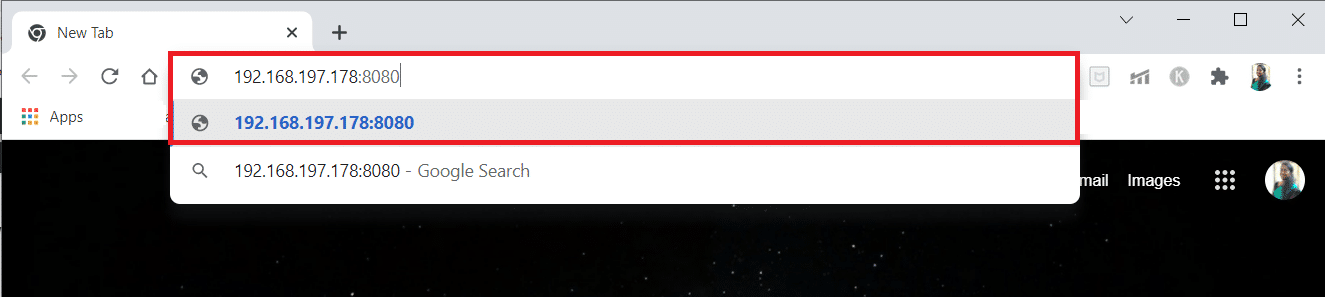
3. Digite o nome de usuário e a senha que você definiu anteriormente.
4. Clique em Entrar .
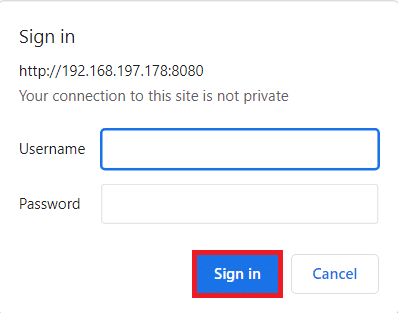
A interface da web aparecerá agora. Você pode salvar o site como um marcador para facilitar o uso da interface da web posteriormente.
Nota: Além disso, você pode fazer login em qualquer dispositivo conectado à mesma rede usando o formato localhost:8080 .
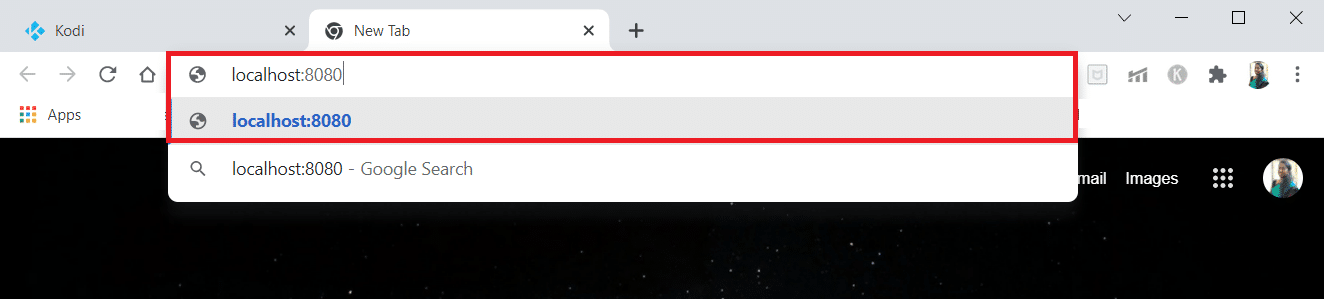
Leia também: Como clonar a configuração do Kodi e duplicar sua configuração
Como acessar a interface da Web Kodi
Siga as etapas abaixo para o acesso remoto Kodi em etapas mais simples.

1. Abra o Chrome no dispositivo secundário.
Nota 1: O dispositivo secundário pode ser um celular ou um PC. Certifique-se de que ambos os dispositivos estejam conectados à mesma rede.
Nota 2: Você pode usar qualquer navegador que desejar. Aqui, o Google é tomado como exemplo.
2. Digite localhost:8080 na barra de endereços e pressione Enter .
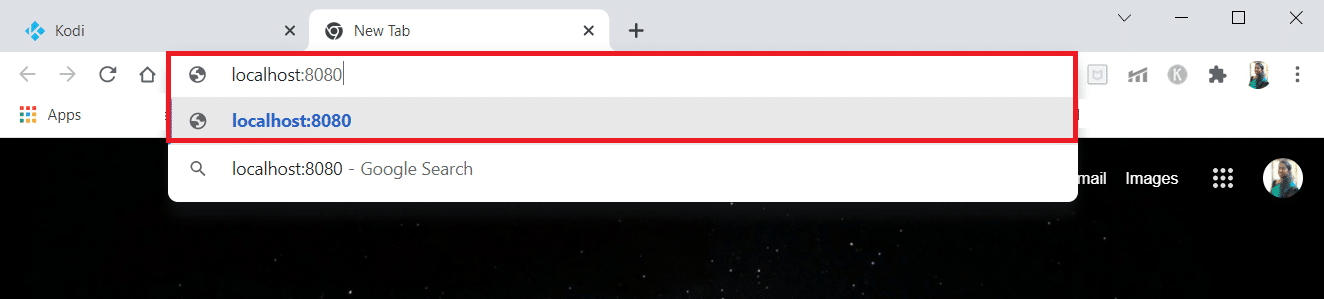
Leia também: Como corrigir o Kodi continua travando na inicialização
Como reproduzir uma nova música ou vídeo
Siga estas etapas para reproduzir uma nova música ou vídeo na web Kodi.
1. Clique na guia Local no lado esquerdo da tela.
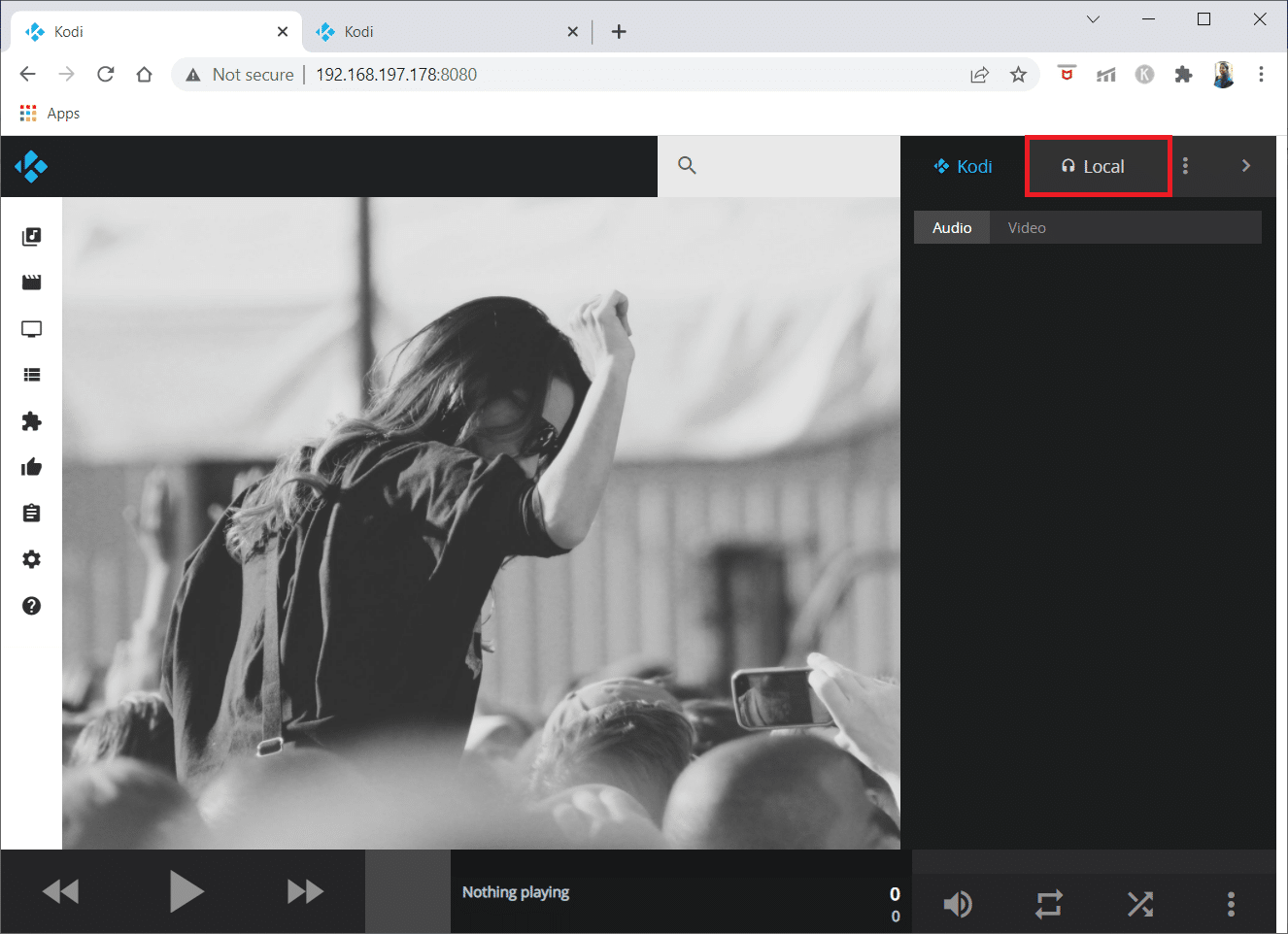
2. Clique no ícone Música no painel direito. O ícone Kodi no lado direito da tela ficará rosa.
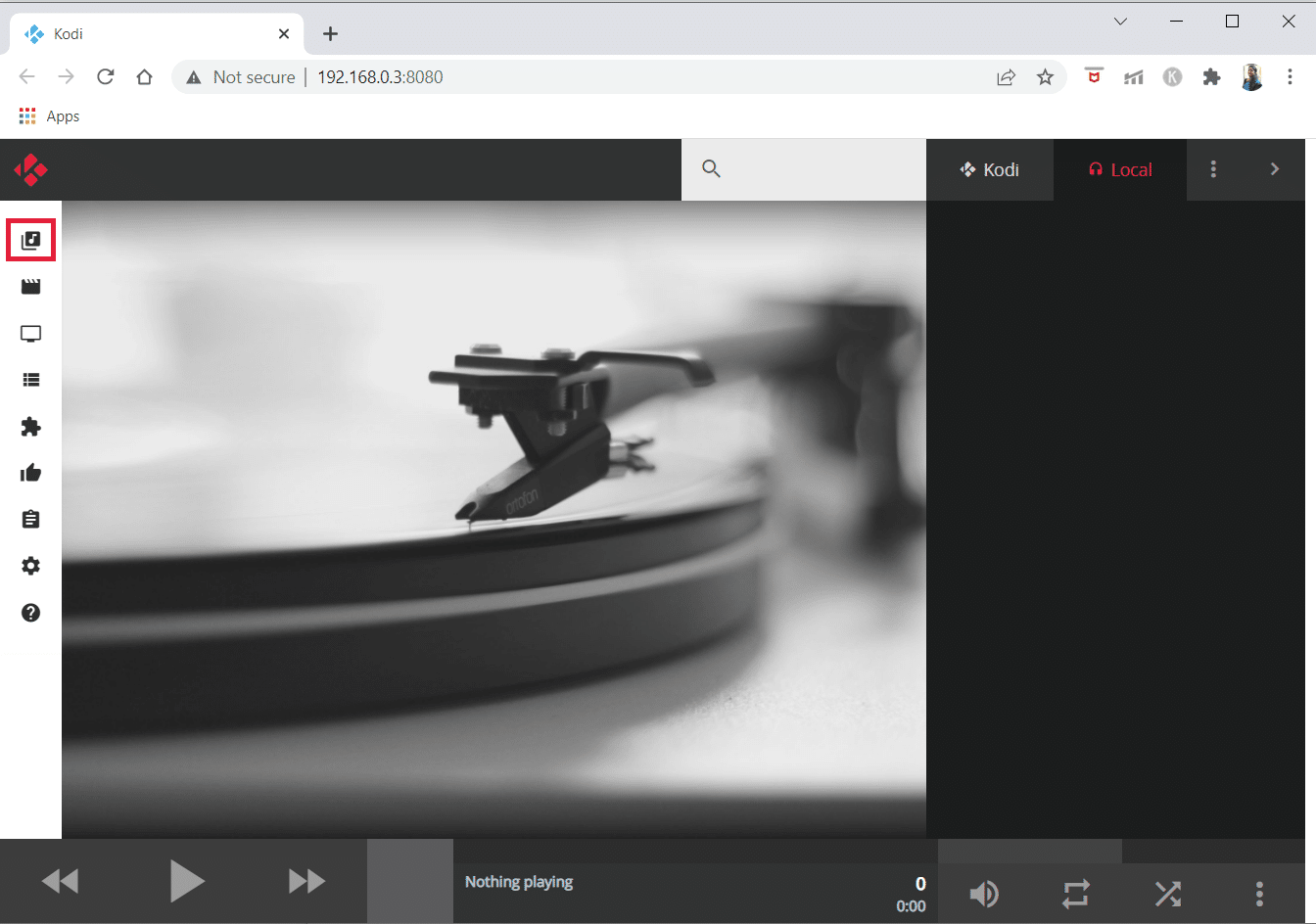
3. Agora, navegue e selecione a música que deseja reproduzir. Clique no ícone Reproduzir na música a ser reproduzida.
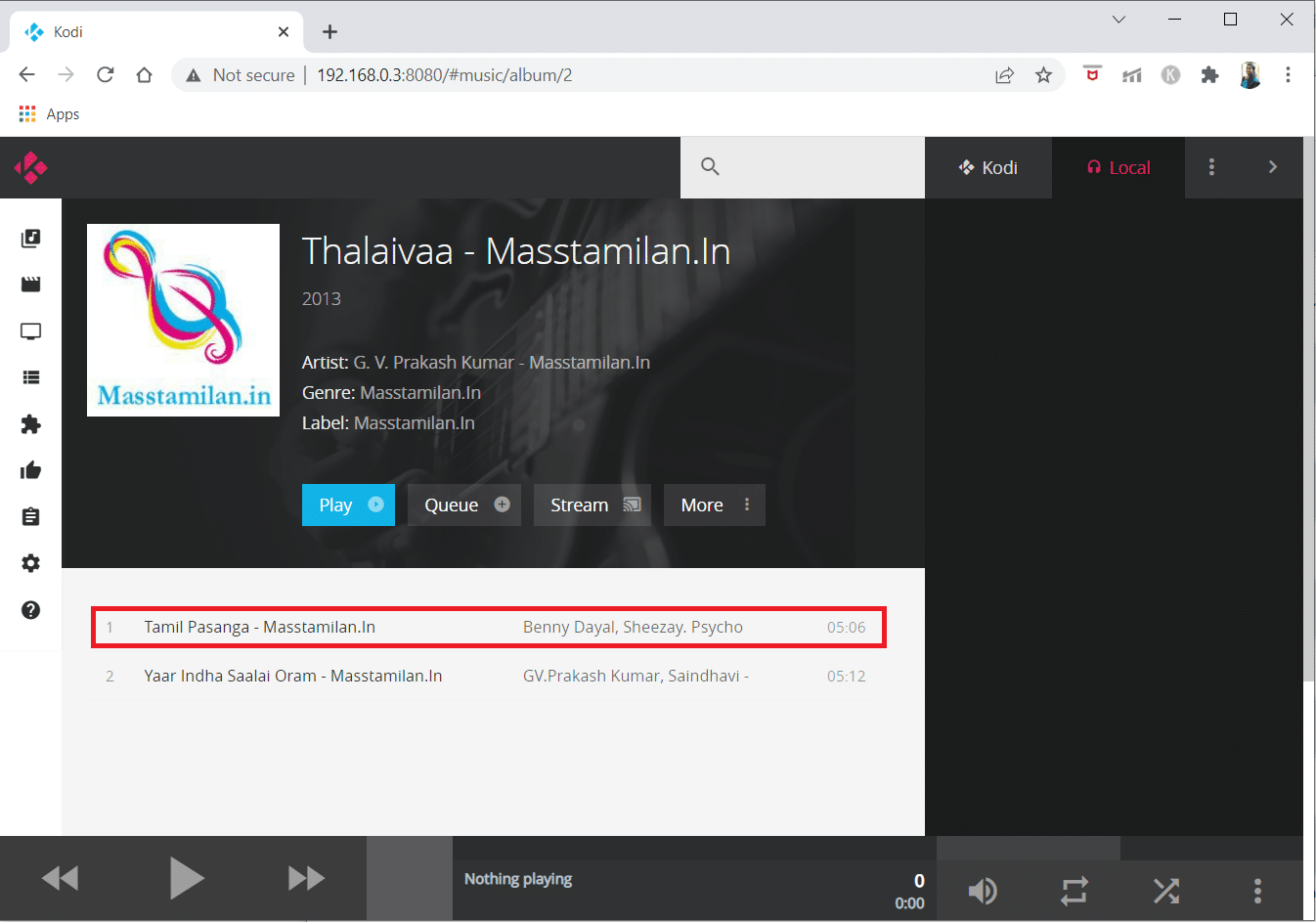
Agora, a música será reproduzida no dispositivo secundário. Preste muita atenção à barra cinza na parte inferior da tela em primeiro lugar. É aqui que você pode obter mais informações sobre o material que está sendo reproduzido. Use os botões voltar, avançar e reproduzir/pausar à esquerda para controlar o que está sendo reproduzido. Os controles de volume, repetição e reprodução aleatória estão localizados à direita. Uma miniatura e uma descrição da mídia atualmente em reprodução podem ser visualizadas no centro.

Você pode fazer o mesmo para começar a assistir a filmes ou programas de televisão.
Quais são os elementos da Web Kodi?
Existem alguns elementos mais úteis da interface da web Kodi que você deve conhecer.
- Uma barra de pesquisa pode ser encontrada no canto superior direito. Você pode pesquisar seus arquivos de vídeo e áudio a qualquer momento, por isso é um ótimo método para descobrir qualquer coisa rapidamente.
- Uma caixa escura exibe sua fila atual de coisas futuras a serem jogadas na extrema direita. Essa fila pode ser manipulada usando os três pontos um em cima do outro ícone, que podem limpar ou atualizar a lista de reprodução.
- Você pode até salvar a lista de reprodução para ouvir mais tarde, se quiser. O modo de festa permite que você embaralhe uma seleção aleatória de sua música.
- Por fim, você pode personalizar a interface online e alterar muitas configurações da interface do usuário e do sistema Kodi selecionando o ícone de configurações na extrema esquerda. Isso abrirá todo o menu de configurações para você examinar.
Leia também: 5 melhores complementos de filmes chineses Kodi
O que posso fazer com a interface da Web?
Você aprendeu a instalar e utilizar a interface da web Kodi e provavelmente está se perguntando o que pode fazer com ela agora. Aqui estão cinco recomendações para você começar.
1. Controle Remoto
- Você pode utilizar os ícones na parte inferior da tela para reproduzir/pausar, avançar e retroceder para os controles básicos enquanto usa a interface online.
- Você também pode utilizar o repeat, shuffle e modificar o volume.
Por outro lado, a interface web pode ser utilizada como controle remoto completo. Para ativar o controle remoto completo, procure a barra preta na parte inferior da interface da web. Uma réplica em miniatura da miniatura do filme, programa de TV ou registro que você está assistindo será exibida.
2. Gerenciar listas de reprodução
- A capacidade de adicionar arquivos a uma lista de reprodução e reorganizar a lista de reprodução existente é um dos recursos mais úteis da interface online do Kodi.
- A lista de reprodução atual é exibida no painel direito da interface da web, onde você pode arrastar e soltar arquivos para reorganizá-los ou excluí-los pressionando o X no lado direito.
- Há também uma opção de festa, que permite que você e seus amigos criem uma lista de reprodução juntos.
3. Armazenar arquivos Kodi
- Usando a interface online, você pode pesquisar em todos os seus diferentes formatos de arquivo.
- Na parte superior da interface há uma caixa cinza com um emblema de lupa. Basta inserir o termo de pesquisa neste campo.
- Isso retornará todos os arquivos que atendem aos seus critérios de pesquisa, incluindo filmes, episódios de programas de TV e músicas. Então você pode reproduzir o arquivo clicando na obra de arte.
Perguntas frequentes (FAQs)
Q1. No Kodi, como entro online?
Resp. A interface online do Kodi é simples de usar. Se você estiver usando a interface no mesmo dispositivo que o Kodi, basta abrir o navegador da web. Em seguida, na barra de endereços, digite localhost:8080 . A interface da web será aberta como resultado disso.
Q2. Tenho que proteger com senha minha interface web Kodi?
Resp. Sim , você precisa proteger com senha sua interface da web Kodi. Se você não definir uma senha, seus controles Kodi estarão disponíveis publicamente na Internet para que todos possam acessar seu Kodi.
Q3. Posso usar outras interfaces da web para Kodi em vez de Chrous2?
Resp. Sim , você pode usar outras interfaces da web, como Arch, Tex e chorus . Você pode selecionar qualquer uma dessas interfaces da web na página Serviços ao configurar o acesso à interface da web.
Recomendado:
- Corrigir o erro 0xc004f075 do Windows 10
- Como baixar vídeos do Telegram no Windows 10
- Corrigir a câmera não funcionando em equipes
- Como alterar a imagem da lista de reprodução do Spotify
Esperamos que essas informações tenham sido úteis e que você possa acessar remotamente o Kodi usando a Kodi Web Interface . Por favor, use o formulário abaixo se você tiver alguma dúvida ou comentário. Deixe-nos saber o que você quer aprender a seguir.
